Então, talvez você já tenha ouvido falar do Tumblr e esteja interessado em entrar em ação. Afinal, é a plataforma de blog mais popular entre o público mais jovem e tem potencial para Aumentar completamente o seu conteúdo em termos de olhos e compartilhamentos se você conseguir a parte da rede social disso certo.
01
de 05
Inscreva-se para uma conta Tumblr e acesse seu painel
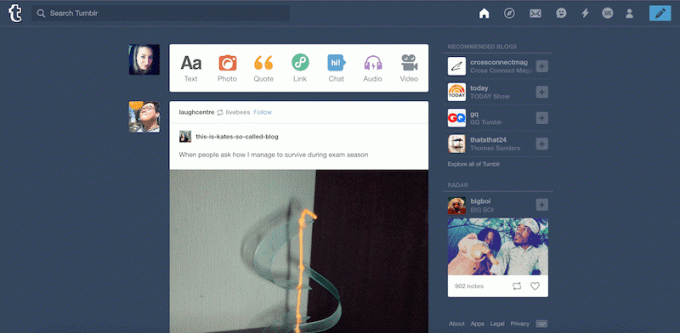
Tumblr é um plataforma de blogging e uma rede social. Você pode usá-lo estritamente para blogs ou redes sociais com outros usuários - ou ambos. O poder desta plataforma realmente brilha quando você a usa como ambos.
Depois de começar a usar o Tumblr, você provavelmente notará muitas semelhanças entre ele e outras redes sociais populares como Twitter, Facebook, Pinterest e até Instagram. Embora "blogar" tradicionalmente tenda a envolver a escrita, o Tumblr é na verdade altamente visual e é mais sobre a publicação de curtas postagens de blog com fotos, GIFs animados e vídeos.
Quanto mais você usa o Tumblr, mais tendências você consegue identificar na plataforma, dando dicas sobre o que os usuários adoram ver e compartilhar. Uma postagem no Tumblr pode se tornar viral em questão de horas, até mesmo se espalhando por outras redes sociais. Imagine se você pudesse fazer seus posts fazerem isso!
Começar a usar o Tumblr é fácil, mas você pode navegar pelos slides a seguir para obter as principais dicas e sugestões para tornar sua presença e experiência no Tumblr o melhor possível.
Navegue até Tumblr.com em um navegador
É grátis se inscrever para uma conta do Tumblr em Tumblr.com ou mesmo através de um dos aplicativos móveis gratuitos. Tudo que você precisa é um endereço de e-mail, uma senha e um nome de usuário.
Seu nome de usuário aparecerá como o URL do seu blog do Tumblr, que você poderá acessar navegando até Seu nome de usuário. Tumblr.com no seu navegador preferido. Aqui estão alguns dicas sobre como escolher um Tumblr único nome de usuário que ainda não foi escolhido.
O Tumblr pedirá que você confirme sua idade e se você é humano antes de perguntar sobre seus interesses. Uma grade de GIFs será exibida, solicitando que você escolha cinco interesses que mais lhe interessam.
Depois de clicar em cinco interesses, o que ajuda o Tumblr a recomendar blogs para você seguir, você será levado ao painel do Tumblr. Você também será solicitado a confirmar sua conta por e-mail.
Seu painel mostra um feed das postagens mais recentes dos blogs dos usuários que você segue, junto com vários ícones de postagem na parte superior para você fazer suas próprias postagens. Atualmente, existem sete tipos de postagens que o Tumblr suporta:
- Postagens de texto
- Postagens de um ou vários conjuntos de fotos
- Citar postagens
- Postagens de link
- Postagens de bate-papo / diálogo
- Postagens de áudio
- Postagens de vídeo
Se você estiver navegando no Tumblr na web, também verá um menu na parte superior com todas as suas opções pessoais. Isso inclui o feed da página inicial, a página Explorar, a caixa de entrada, as mensagens diretas, a atividade e as configurações da conta. Essas opções aparecem de forma semelhante no aplicativo móvel Tumblr, na parte inferior da tela do seu dispositivo. Também há um número de extensões de navegador para ajudar na sua navegação.
02
de 05
Personalize o tema e as opções do seu blog
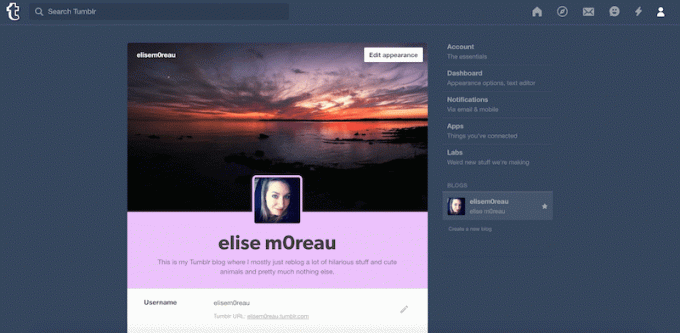
A grande vantagem do Tumblr é que, ao contrário de outras redes sociais populares, como Facebook e Twitter, você não fica preso ao layout de perfil padrão. Os temas do seu blog do Tumblr podem ser tão exclusivos quanto você quiser, e há uma grande variedade de temas gratuitos e premium para você escolher.
Semelhante ao Plataforma de blog em WordPress, você pode instalar um novo tema de tema do blog do Tumblr com apenas alguns cliques. Confira nossa visão geral do Temas do Tumblr.
Para começar a personalizar o seu blog e mudar para um novo tema, clique no ícone do usuário no menu superior do painel e clique em nome do seu blog (sob o título de Tumblrs) no menu suspenso seguido por Editar aparência no menu à direita na próxima página.
Nesta página, você pode personalizar vários componentes diferentes do seu blog:
Cabeçalho do blog móvel: Adicione uma imagem de cabeçalho, uma foto de perfil, um título de blog, uma descrição e cores de sua escolha.
Nome do usuário: Mude seu nome de usuário para um novo sempre que desejar (mas lembre-se de que isso também mudará o URL do seu blog). Se você tiver seu próprio nome de domínio e quiser que ele aponte para seu blog do Tumblr, você pode consultar nosso tutorial para definir seu URL personalizado do Tumblr.
Tema do site: Configure as opções personalizáveis do seu tema atual e veja uma prévia ao vivo ou suas alterações, ou instale um novo.
Criptografia: Ative-o se desejar uma camada extra de segurança.
Gosta de: Ative esta opção se quiser que outros usuários possam ver de quais postagens você gostou, caso decidam conferir.
Seguindo: Ative esta opção se quiser que outros usuários possam ver os blogs que você segue, caso decidam conferi-los.
Respostas: Se você deseja que os usuários possam responder às suas postagens, você pode configurar isso para que qualquer pessoa possa responder, apenas os usuários que estão em sua rede por pelo menos uma semana podem responder ou apenas os usuários que você segue podem responder.
Perguntar: Você pode abrir isso para convidar outros usuários a enviar perguntas que desejam como você em uma página específica do seu blog.
Inscrições: Se quiser aceitar envios de postagens de outros usuários para serem publicados em seus blogs, você pode ativar essa opção para que eles sejam adicionados automaticamente à sua fila para aprovação e publicação.
Mensagens: Para manter sua privacidade restrita, ative esta opção para que apenas os usuários que você segue possam enviar mensagens para você.
Fila: Adicionar postagens à sua fila irá publicá-las automaticamente em uma programação de gotejamento, que você pode configurar selecionando um período de tempo para que sejam publicadas.
Facebook: Você pode conectar sua conta do Tumblr à sua conta do Facebook para que eles sejam postados automaticamente no Facebook também.
Twitter: Você pode conectar sua conta do Tumblr à conta do Twitter para que eles também sejam postados automaticamente no Twitter.
Língua: Se o inglês não for seu idioma preferido, altere-o aqui.
Fuso horário: Definir seu fuso horário apropriado ajudará a agilizar sua fila de postagens e outras atividades de postagem.
Visibilidade: Você pode configurar seu blog para aparecer apenas no painel do Tumblr (não na web), mantê-lo oculto dos resultados de pesquisa ou rotulá-lo como explícito para seu conteúdo.
Há uma opção na parte inferior desta página onde você pode bloquear usuários específicos ou até mesmo deletar sua conta inteiramente, se quiser.
03
de 05
Explore o Tumblr para seguir blogs de que você gosta

Existem muitas maneiras diferentes de encontrar novos blogs do Tumblr que valha a pena seguir. Quando você segue um blog do Tumblr, todas as suas postagens mais recentes aparecem no feed da sua página inicial, semelhante a como Twitter e Facebook feeds de notícias funcionam.
Aqui estão algumas dicas sobre como descobrir mais blogs para seguir.
Use a página Explorar: Ele pode ser acessado a qualquer momento no painel no menu superior da web (marcado pelo ícone de bússola). Ou você pode simplesmente navegar para Tumblr.com/explore.
Faça uma pesquisa por palavras-chave e hashtags: Se você estiver interessado em um determinado tópico, use a função de pesquisa para encontrar postagens ou blogs focados em algo específico.
Preste atenção às sugestões do Tumblr: Na barra lateral do seu painel na web, o Tumblr irá sugerir alguns blogs que você deve seguir com base em quem você já segue. Também aparecem sugestões de vez em quando, conforme você rola pelo feed da página inicial.
Procure o botão "Seguir" no canto superior direito de qualquer blog do Tumblr: Se você encontrar um blog online do Tumblr sem encontrá-lo no painel primeiro, saberá que ele está sendo executado no Tumblr por causa do botão Seguir na parte superior. Clique Seguir para segui-lo automaticamente.
04
de 05
Comece a postar conteúdo em seu blog do Tumblr
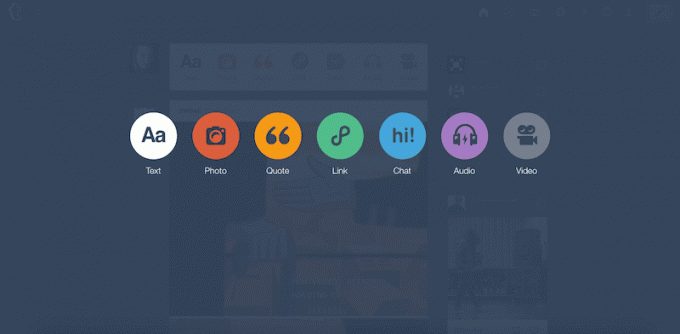
Agora você pode começar a publicar postagens em seu blog do Tumblr. Aqui estão algumas dicas para fazer com que suas postagens sejam notadas por outros usuários do Tumblr:
Go visual: Fotos, vídeos e GIFs são muito importantes no Tumblr. Na verdade, O Tumblr lançou recentemente seu próprio mecanismo de busca de GIFs para ajudar os usuários a criar postagens mais atraentes visualmente.
Use tags: Você pode adicionar várias tags diferentes a qualquer uma de suas postagens para ajudá-la a se tornar mais detectável por pessoas que estão procurando por esses termos. Confira nossa visão geral de Tags mais populares do Tumblr a considerar usar em suas próprias postagens.
Use as opções de postagem "extras": Em espaços de texto de postagem e legendas, você verá um pequeno ícone de sinal de mais que aparece quando você clica com o cursor na área de digitação. Clique nele para abrir uma série de opções de mídia e formatação que você pode inserir, incluindo fotos, vídeos, GIFs, linhas horizontais e links para ler mais.
Publique regularmente: Os usuários mais ativos do Tumblr postam várias vezes ao dia. Você pode colocar as postagens na fila para serem publicadas em uma programação de gotejamento ou até mesmo programar para serem publicadas em uma data específica em um horário específico.
05
de 05
Interaja com outros usuários e suas postagens

Assim como em qualquer rede social, quanto mais você interagir com outros usuários, mais atenção receberá de volta. No Tumblr, existem muitas maneiras diferentes de interagir.
Interaja com postagens individuais
Como uma postagem: Clique no botão de coração na parte inferior de qualquer postagem.
Reblogar uma postagem: Clique no botão de seta dupla na parte inferior de qualquer postagem para repassá-la automaticamente em seu blog. Você também pode adicionar opcionalmente sua própria legenda, colocá-la na fila ou programá-la para que seja publicada posteriormente.
Interaja com postagens individuais
Siga o blog de um usuário: Basta clicar no Botão Seguir em qualquer lugar que apareça em um blog do Tumblr que você está navegando na web ou em um blog que encontra no painel do Tumblr.
Envie uma postagem para o blog de outro usuário: Se você conseguir publicar sua postagem em um blog que aceita envios, você ganhará imediatamente exposição de seu público.
Envie uma "pergunta" para o blog de outro usuário: Semelhante ao envio de postagens, blogs que aceitam, respondem e publicam suas "perguntas" (que são perguntas ou comentários de outros usuários) publicamente também podem dar a você exposição.
Envie um e-mail ou uma mensagem: Você pode enviar uma mensagem de caixa de entrada (como e-mail) ou uma mensagem direta (como um bate-papo) para qualquer usuário que permitir, dependendo de suas configurações de privacidade.
Quando você interage com outras postagens de blog e usuários, eles são notificados sobre isso na guia de atividades, nas mensagens e, às vezes, até nas notificações do aplicativo Tumblr, se estiverem ativadas.